如何利用ps树叶人物剪影效果?一片好看的树叶上,创作出一个创意的剪影效果,这样的效果在ps中便可轻松实现,有的朋友可能还不太清楚制作过程,今天,小编为大家带来了ps中在树叶上制作人物剪影教程。感兴趣的朋友快来了解一下吧。
ps中在树叶上制作人物剪影教程
使用魔术棒工具选择树叶区域。
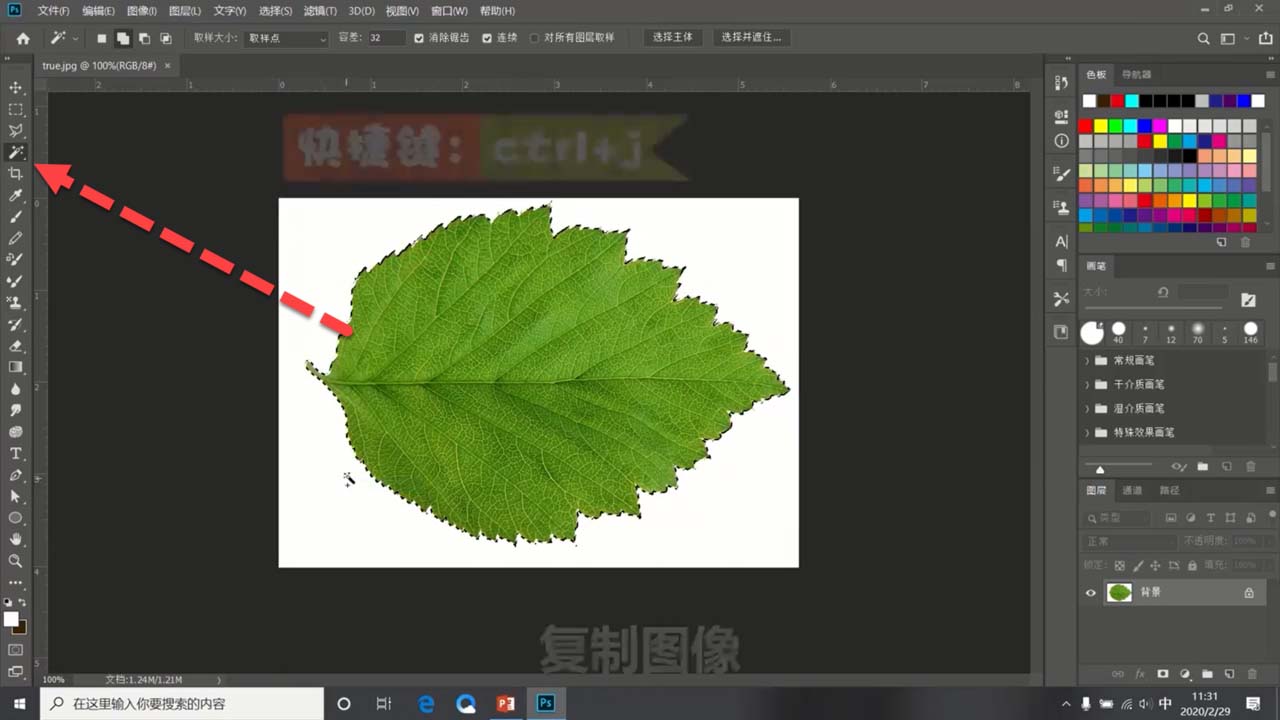
使用快捷键Ctrl+j复制一个图层。
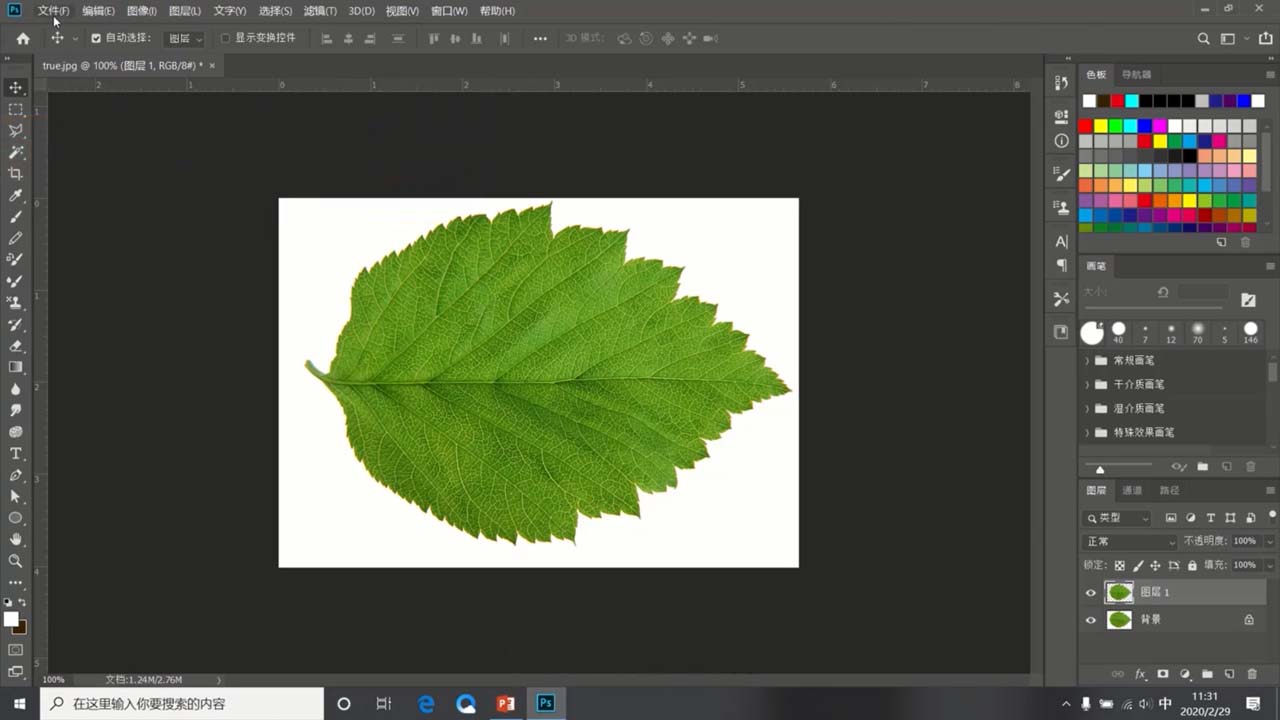
执行文件-打开命令。
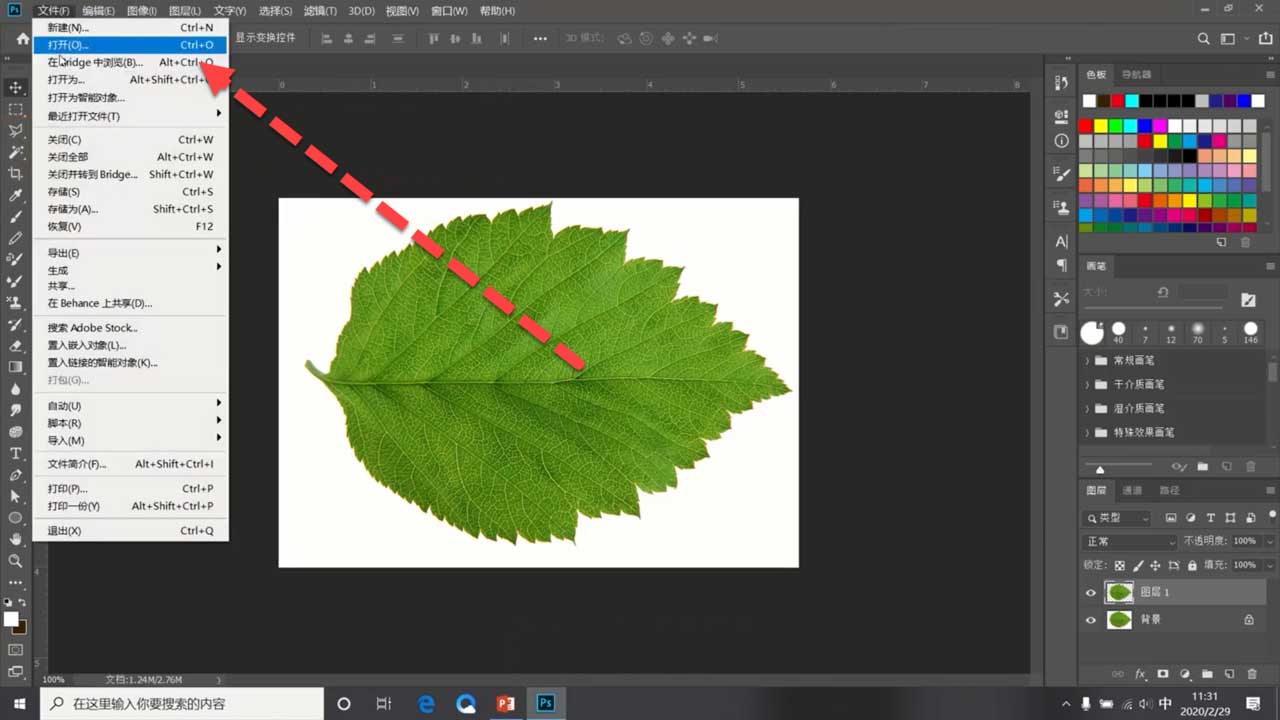
打开剪影素材。
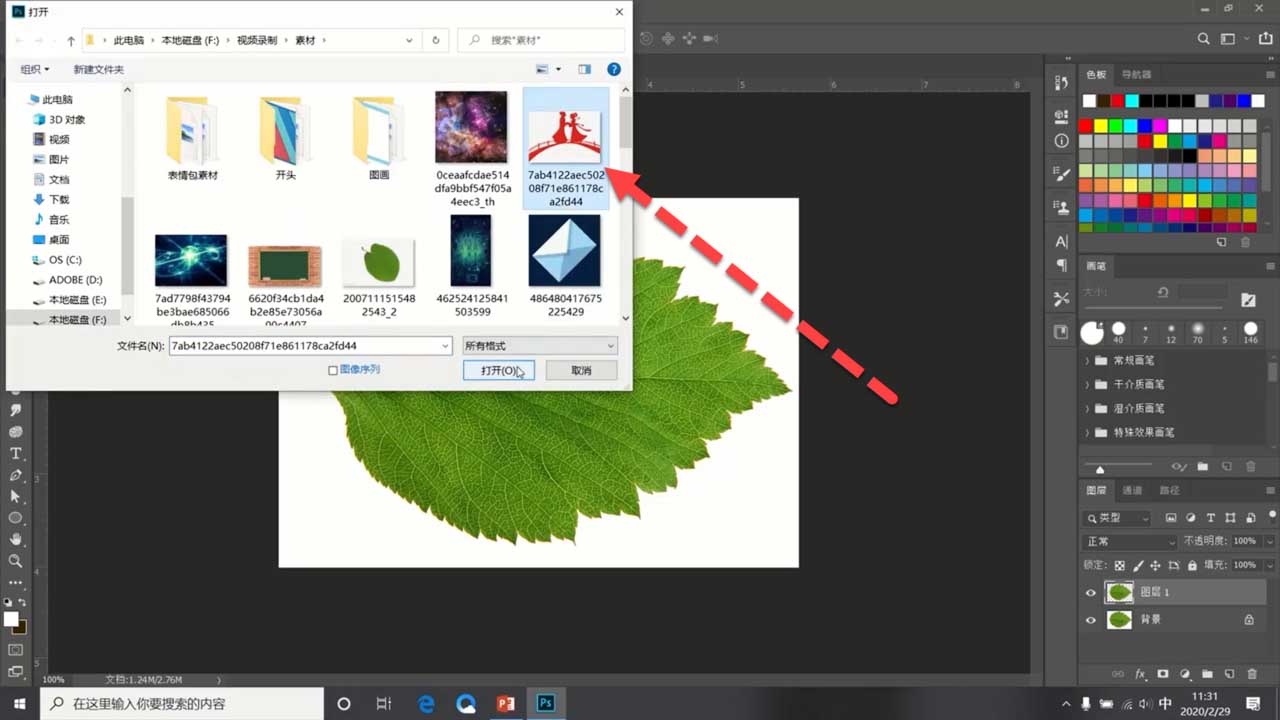
使用魔术棒工具选择剪影区域。
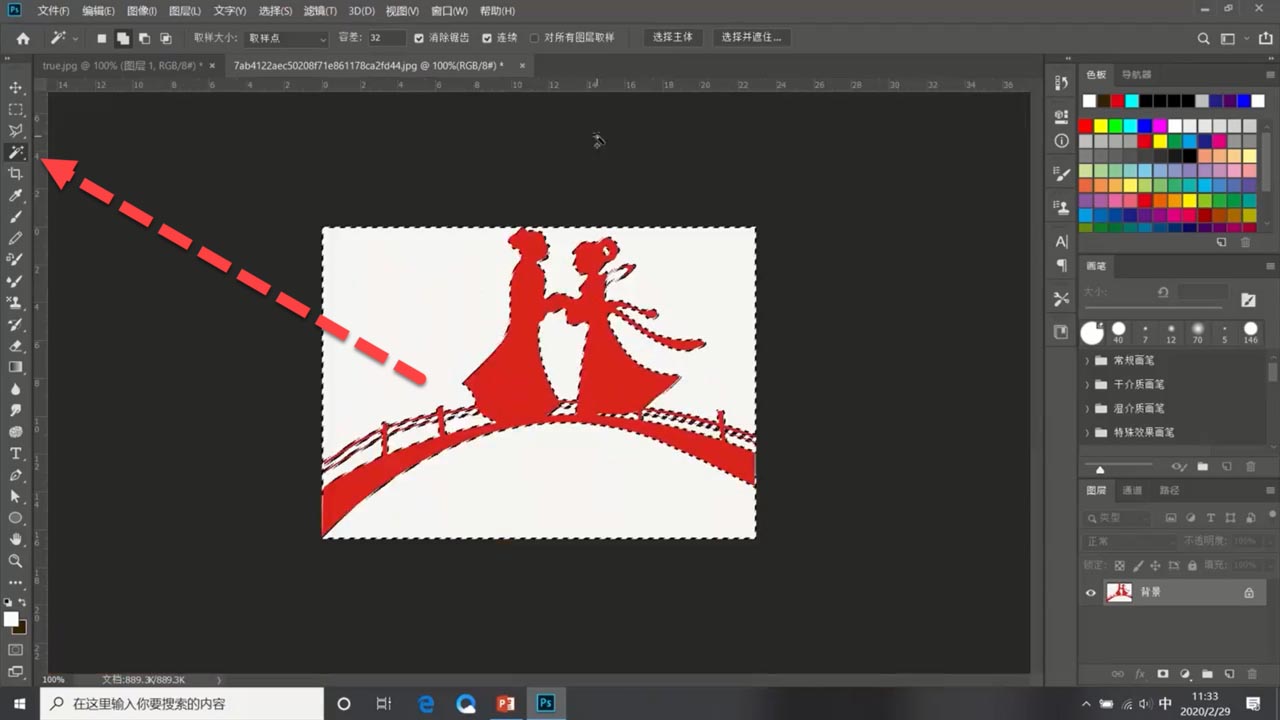
按住Ctrl+j复制一层。
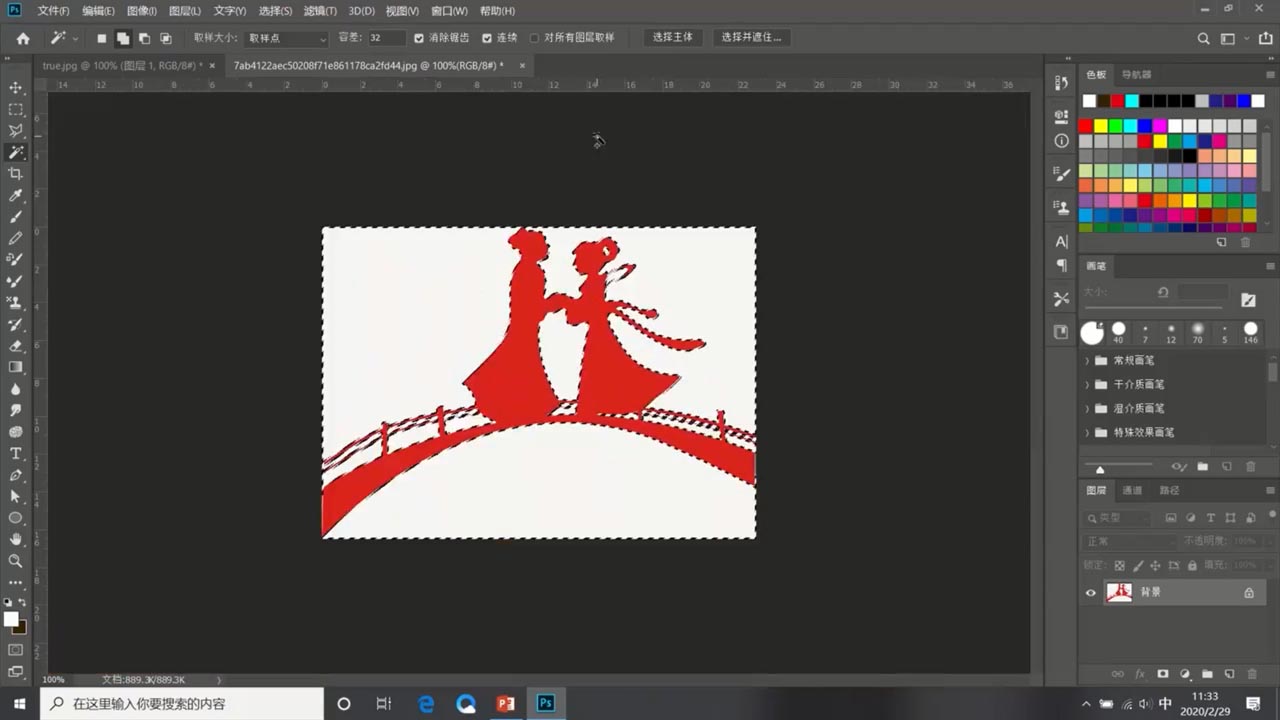
将剪影导入树叶图层。
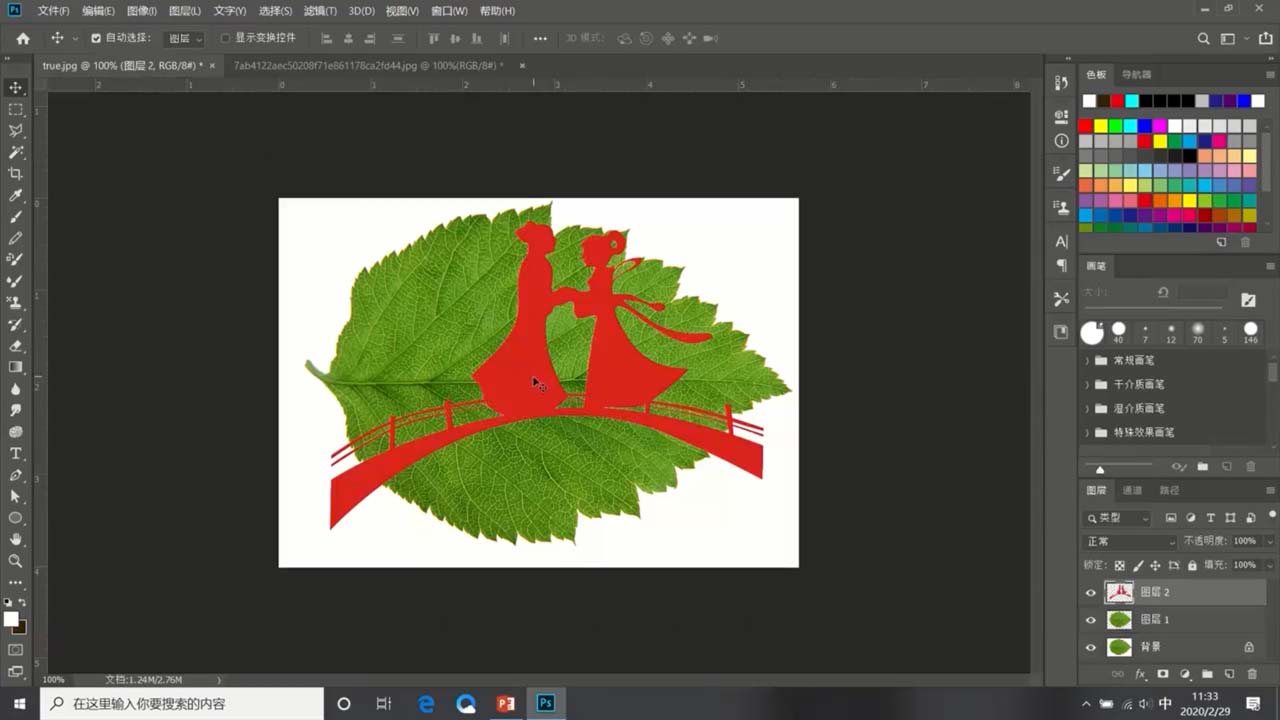
按住Ctrl+t调整图层大小和位置。

使用橡皮擦工具擦除不必要区域。
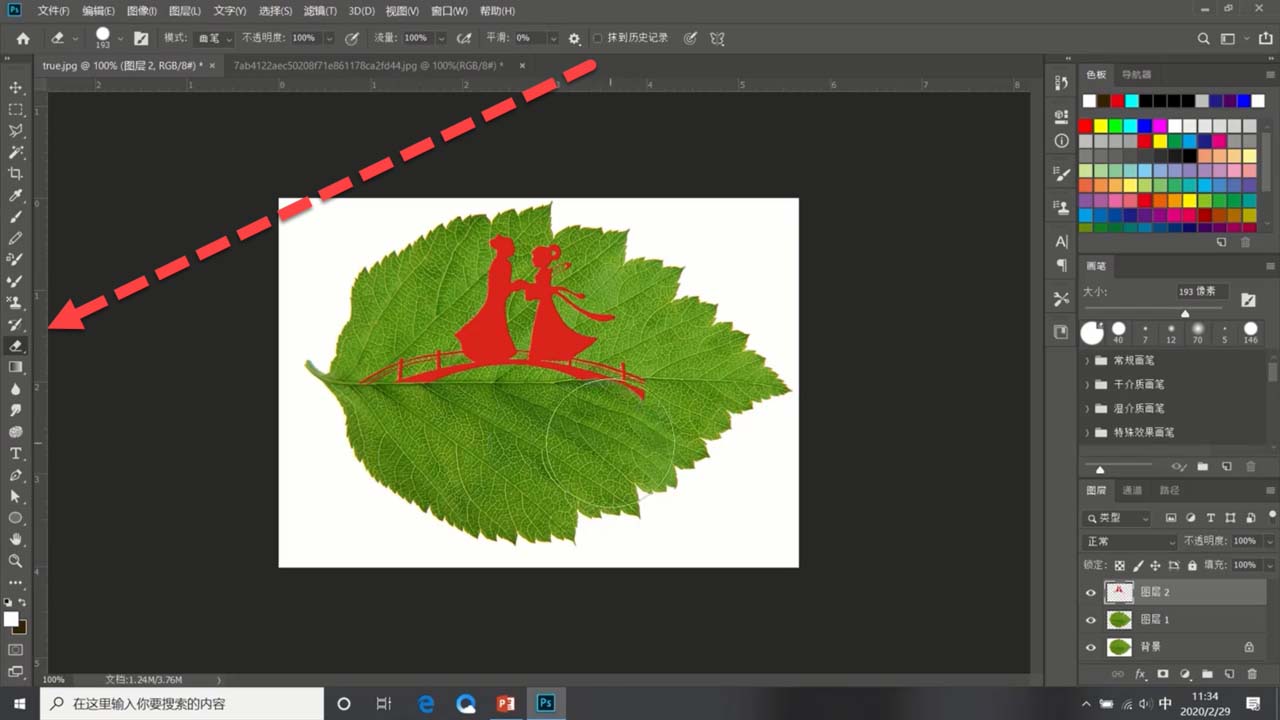
按住Ctrl+剪影图层建立选区。
隐藏剪影图层。
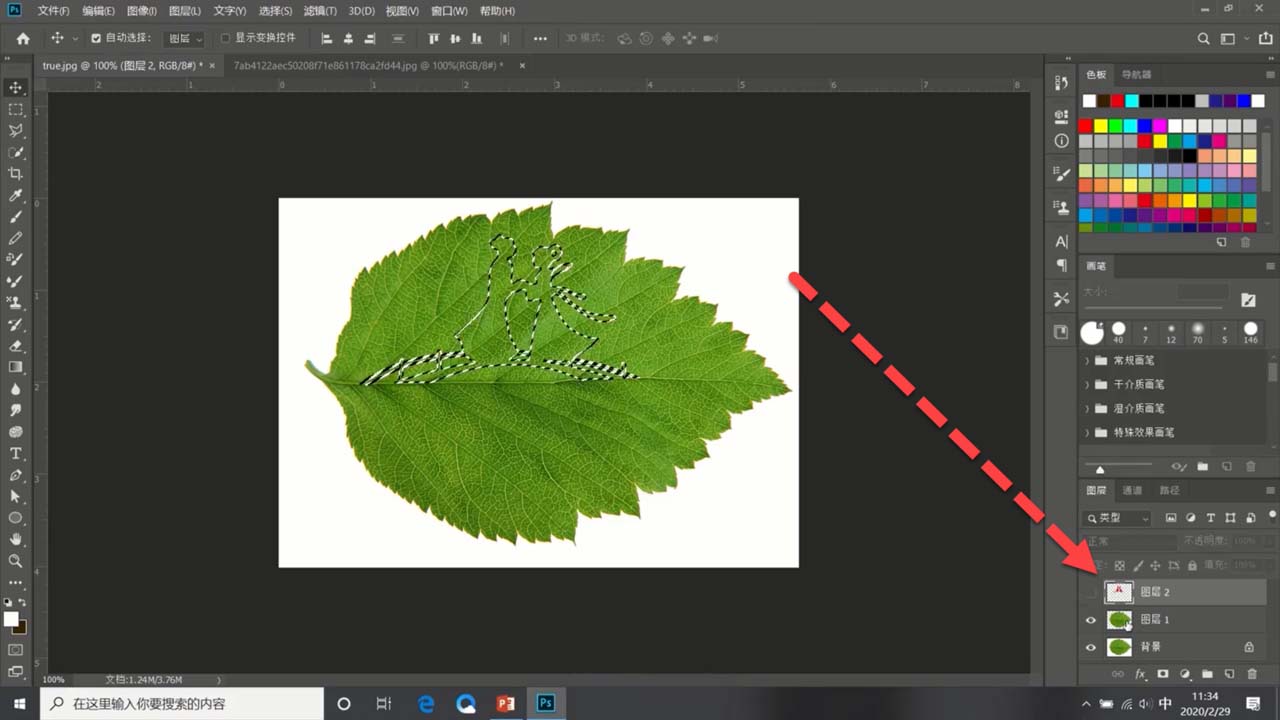
点击树叶图层,按住delete键删除所选区域。

隐藏背景图层即可。

成品。

总结如下。

以上便是PSD素材网(www.PSD.cn)小编为大家分享的"ps怎么制作树叶剪影 ps中在树叶上制作人物剪影教程"的全部内容,希望能够帮到你,PSD素材网(www.PSD.cn)持续发布更多资讯,欢迎大家的关注。





















